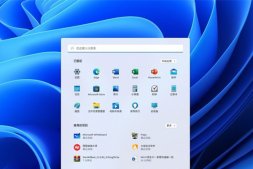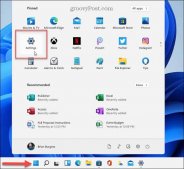微軟win11系統和此前的系統設置以及布局大不相同,這次win11的任務欄也改變了位置,此外win11任務管理器一開始是被禁用的。那么怎么解禁呢?如何打開win11任務管理器呢?今天就讓小編帶領大家一起來學習一下吧!

win11任務管理器怎么打開
方法一:系統功能中打開
1、鼠標點擊window圖標后,在彈出頁面點擊設置。

2、搜索欄搜索任務管理器后點擊任務管理器即可。
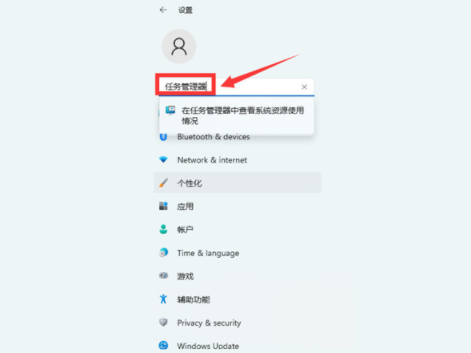
方法二:運行窗口打開
1、同時按下鍵盤Window鍵+R;
2、調出運行窗口后輸入“taskmgr”后,按下回車鍵。
win11任務管理器被管理員禁用了怎么解禁
默認情況下禁用 Windows 11 管理員帳戶,需要管理權限才能在設備上啟用它。如果組策略編輯器改了沒有反應,那么應該是管理員直接給你推送的注冊表鍵值,打開注冊表編輯器,找到以下位置:
計算機\HKEY_CURRENT_USER\Software\Microsoft\Windows\CurrentVersion\Policies\System
刪除 DisableTaskMgr鍵值,或者把1改成0
這個鍵值是組策略中關閉任務管理器策略對應的注冊表位置
win11任務管理器卡死了怎么辦
第一種方法(官方給的臨時方案):
1.首先Ctrl+Alt+Del打開任務管理器,點擊“更多細節(jié)”;
2.接著選擇“文件”中“運行新任務”,在“打開”的欄中輸入“cmd”;
3.復制粘貼“reg delete HKCU\SOFTWARE\Microsoft\Windows\CurrentVersion\IrisService /f && shutdown -r -t 0”按下回車,電腦重新啟動后恢復正常。該方法的原理就是卸載最近更新的一個補丁。
第二種方法:
1. 通過快捷鍵ctrl+alt+del---打開任務管理器;
2.然后依次選擇文件---新建任務--輸入control.exe,回車---打開控制面板;
3. 將日期改到9月4日或以后的日期再重啟問題就可以了。
第三種方法:
1.首先打開任務管理器,菜單欄文件-運行新任務,輸入control.exe,開啟控制面板;
2.系統和安全--安全和維護--恢復--開始系統還原,選擇一個正常的進行恢復即可。